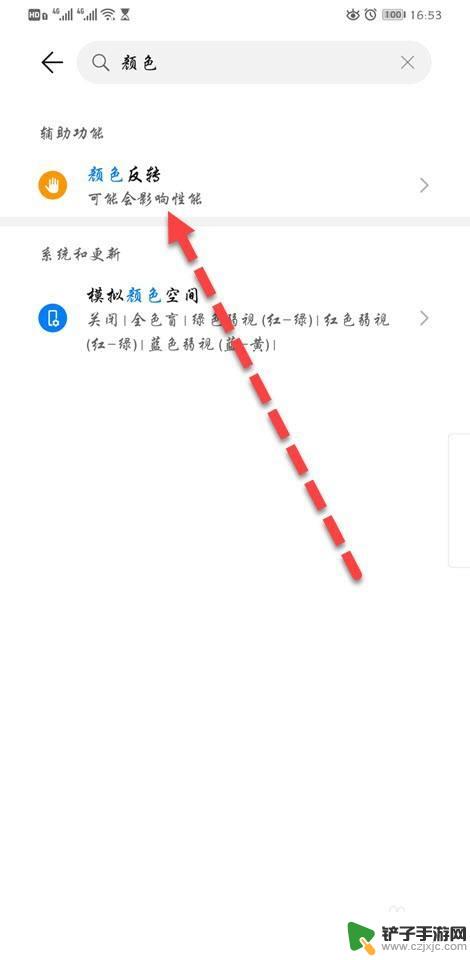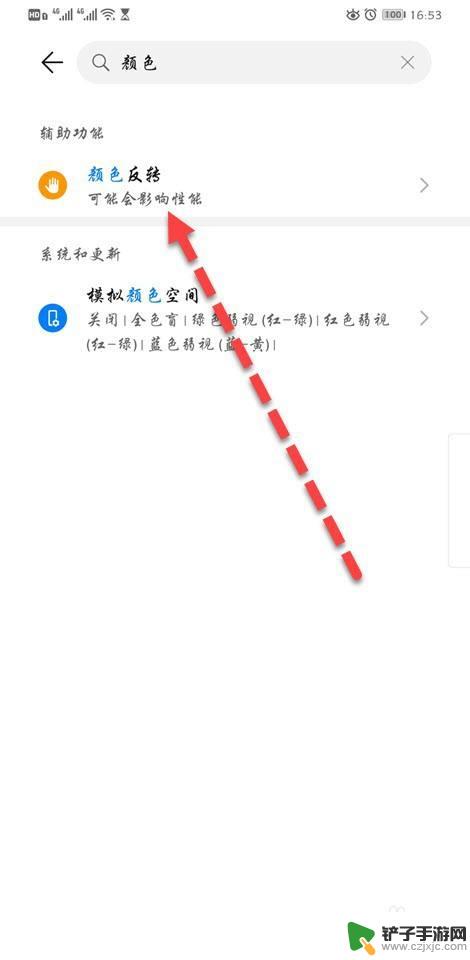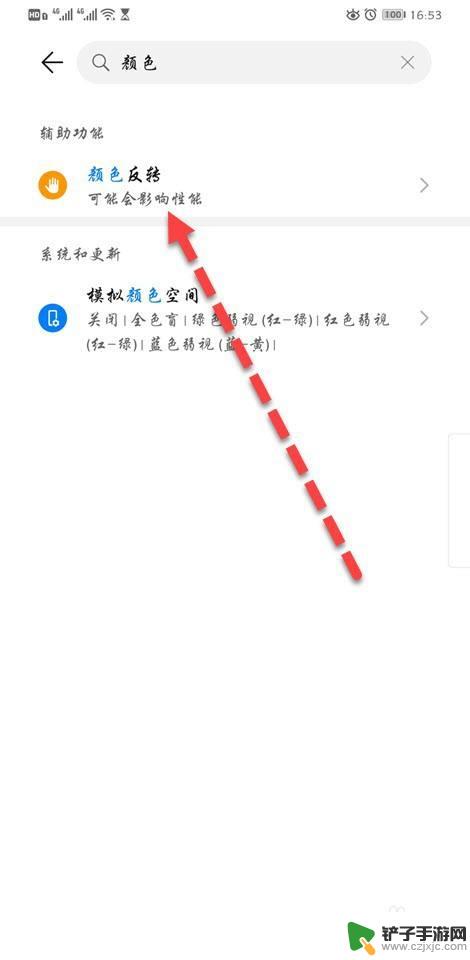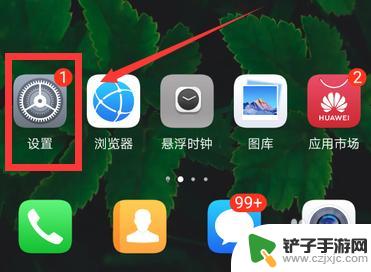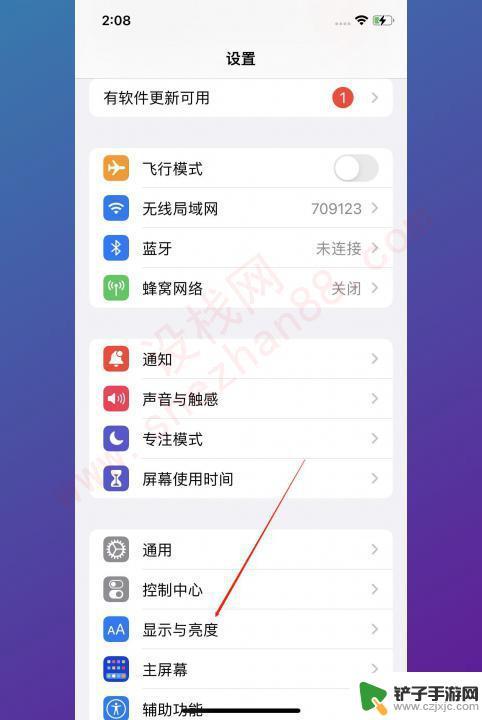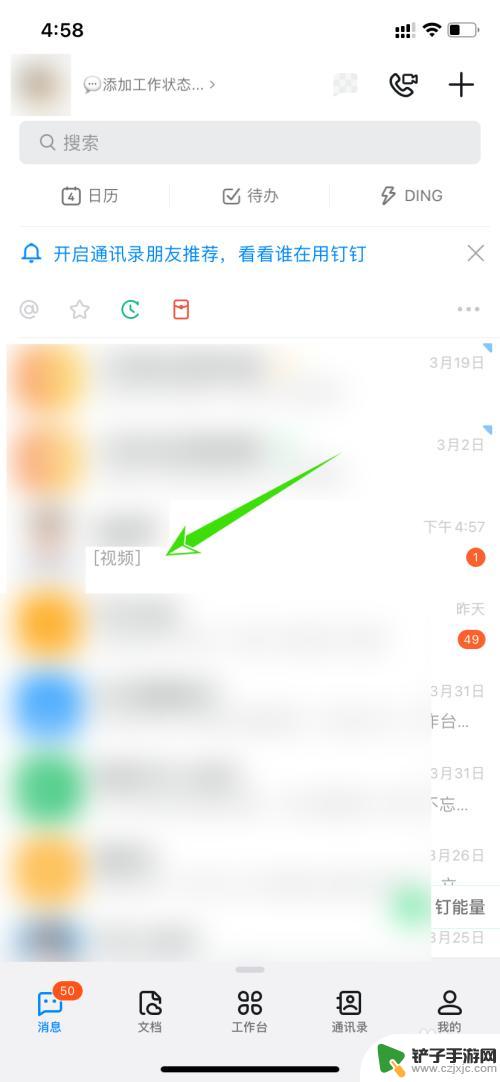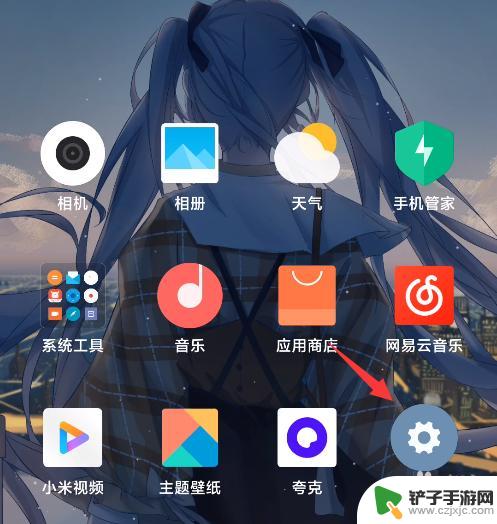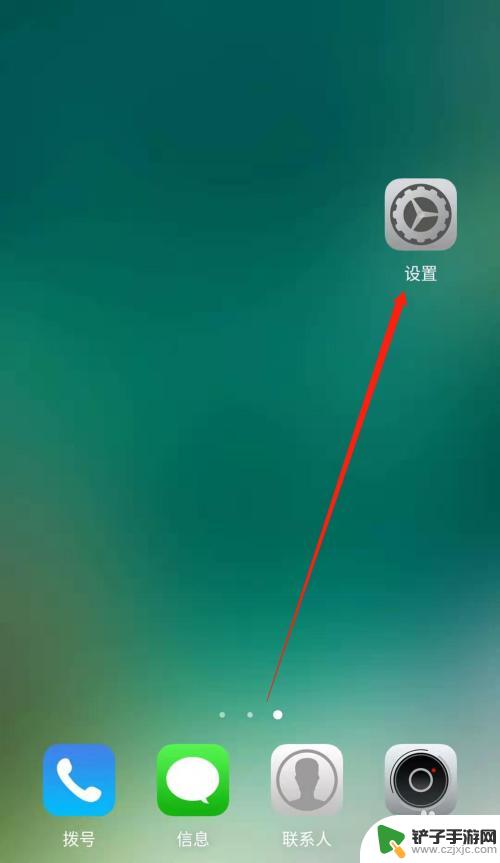手机主板怎么设置白屏 怎样将手机屏幕变成黑白色
手机主板怎么设置白屏?怎样将手机屏幕变成黑白色?这是许多手机用户经常遇到的问题,随着科技的不断进步,手机屏幕已经成为我们生活中不可或缺的一部分。有时候我们可能会对手机屏幕的颜色产生不满,想要尝试一些不同的显示效果。其中设置白屏和将屏幕变成黑白色是一种常见的需求。如何操作手机主板来实现这些功能呢?本文将为您详细介绍手机主板设置白屏和将屏幕变成黑白色的方法,帮助您轻松实现个性化的手机显示效果。
怎样将手机屏幕变成黑白色
步骤如下:
1.点击手机桌面“设置”图标。
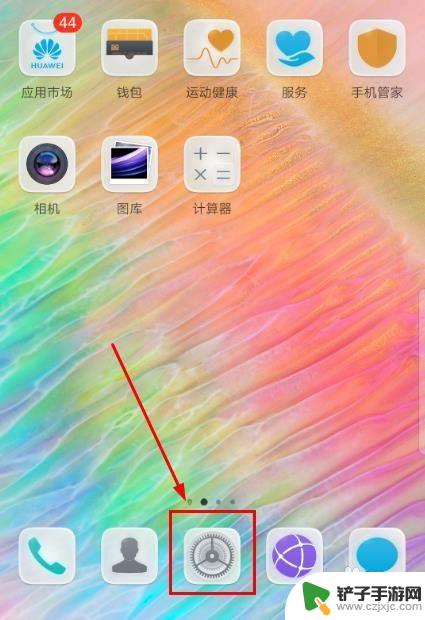
2.点击“系统”。
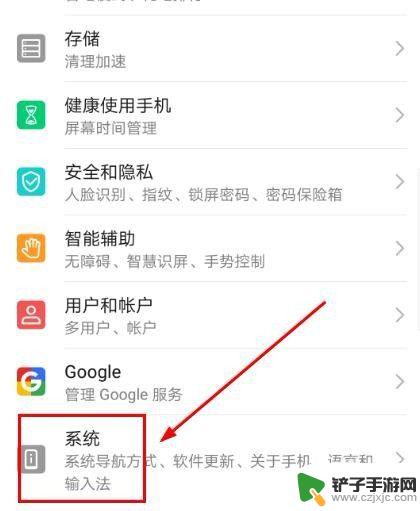
3.点击“关于手机”。
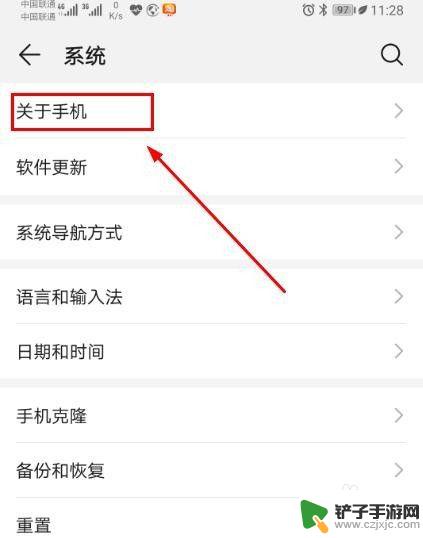
4.连续点击“版本号”多次,直到出现提示界面。
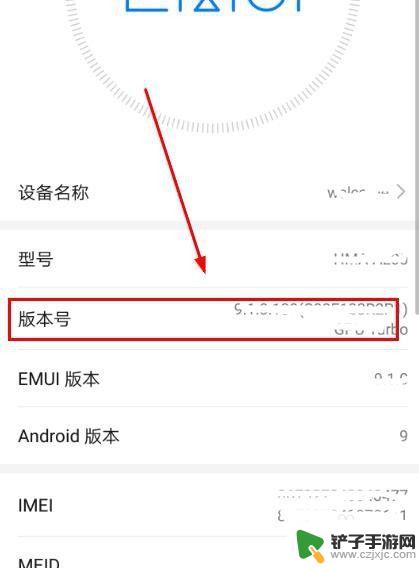
5.输入手机“登录密码”。
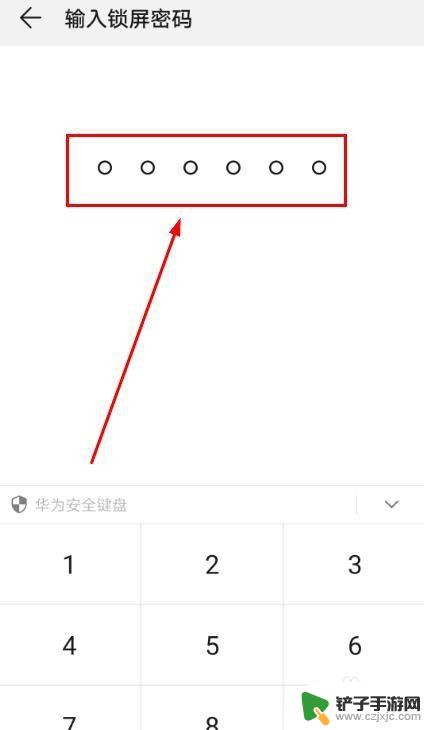
6.系统提示“您正处于开发者模式”。
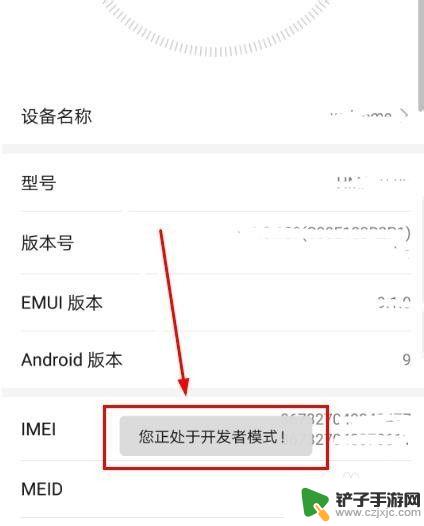
7.返回“系统”菜单,点击“开发人员选项”。
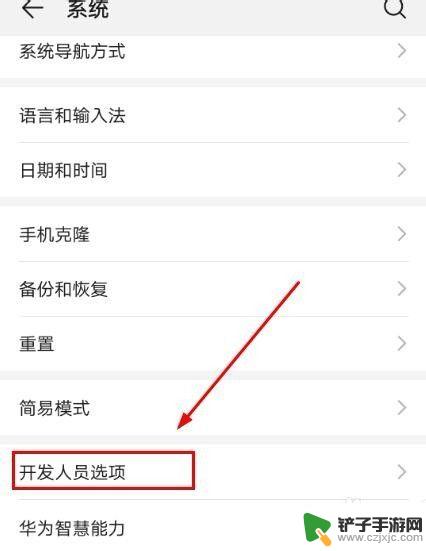
8.点击“模拟颜色空间”。
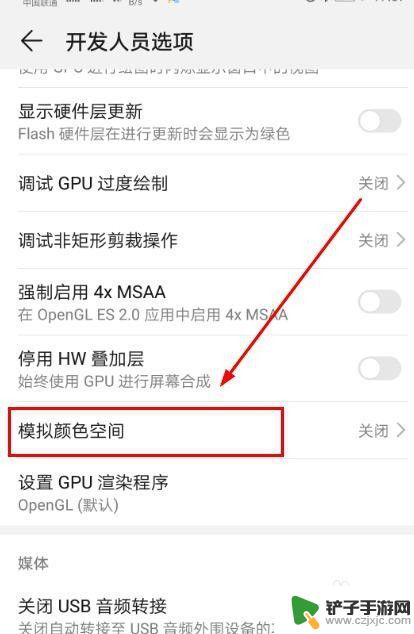
9.点击“全色盲”。
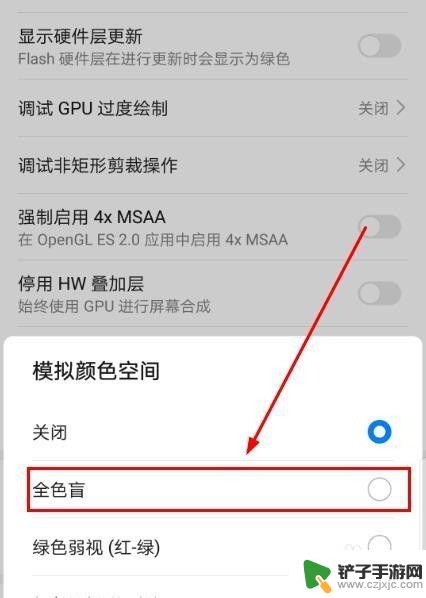
10.手机黑白屏幕设置成功。
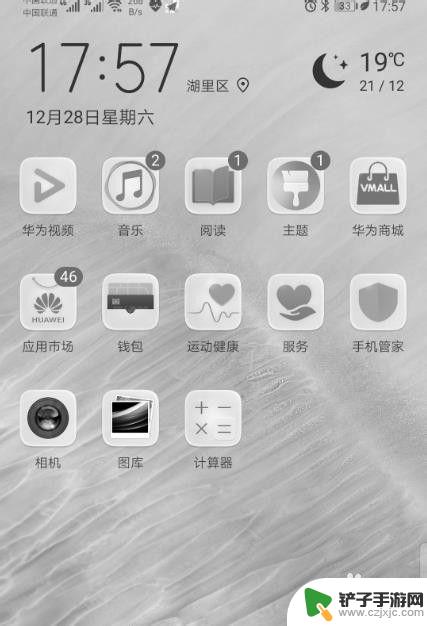
以上是手机主板设置白屏的全部内容,如果您遇到这种情况,您可以按照以上方法解决,希望这能帮助到大家。
相关教程
-
手机怎么变黑白屏 手机黑白屏原因
手机怎么变黑白屏?手机黑白屏的原因有很多种,其中最常见的是屏幕损坏、系统故障和软件冲突,当手机屏幕出现损坏时,可能会导致屏幕显示为黑白色,失去了原本的色彩鲜明。而系统故障则可能...
-
手机屏显黑白什么原因 手机屏幕颜色变成黑白是怎么回事
手机屏幕颜色变成黑白可能是由于系统设置或者软件问题导致的,当手机屏幕显示为黑白时,用户可能会感到困惑和不适。这种情况通常可以通过调整手机的显示设置或者重新启动手机来解决。如果问...
-
手机突然变成黑白色是怎么回事? 手机屏幕变成黑白的原因是什么
手机突然变成黑白色是怎么回事,当手机突然变成黑白色,人们不禁会感到困惑和惊讶,究竟是什么原因导致手机屏幕从鲜艳多彩的世界变成了单调的黑白世界呢?事实上,手机屏幕变成黑白的原因可...
-
手机突然变成黑白色怎么回事 手机屏幕突然变成黑白的原因是什么
手机突然变成黑白色怎么回事,当我们使用手机时,突然发现手机屏幕从色彩丰富的世界变成了单调的黑白,无疑会让人感到困惑和不安,手机屏幕突然变成黑白的原因是什么呢?可能有多种原因导致...
-
手机屏幕成黑白的怎么调成彩色的 华为手机屏幕变成黑白怎么调回彩色
当我们意外地发现手机屏幕变成黑白时,可能会感到困惑和焦虑,尤其是在使用华为手机时,如何将屏幕从黑白调回彩色成为了我们迫切需要解决的问题。在这种情况下,我们可以通过简单的操作来解...
-
手机模式变黑白怎么调回来 怎样解决手机屏幕变成黑白色的问题
当我们使用手机时,有时会遇到手机屏幕突然变成黑白色的情况,这种情况让人感到困惑和不便,而要解决这个问题,我们需要了解手机模式变黑白的原因以及相应的调回方法。在这篇文章中我们将探...
-
钉钉里的视频怎么保存到相册里 钉钉视频怎么下载到本地
在日常工作和生活中,我们经常会使用钉钉这款应用来进行沟通和工作协调,有时候在钉钉里收到一些重要的视频内容,想要保存到相册里或者下载到本地进行查看和分享,但不知道该如何操作。钉钉...
-
小米手机如何显示左键后退 小米手机屏幕下的返回键如何关闭
现代智能手机已经成为人们生活中不可或缺的一部分,其中小米手机凭借其出色的性能和良好的用户体验备受欢迎,在使用小米手机时,不少用户可能会遇到一个问题,那就是如何关闭屏幕下方的返回...
-
电脑zm连手机热点 电脑连接手机热点教程
在现代社会智能手机已经成为我们生活中不可或缺的一部分,而有时候我们可能会遇到需要在电脑上上网的情况,这时候就可以通过手机热点来方便地实现。接下来让我们来了解一下如何将电脑连接到...
-
在手机上怎么打印文档 如何用手机连接打印机
在现代社会手机已经成为人们生活中不可或缺的一部分,它不仅仅是通讯工具,还可以实现许多其他功能,比如打印文档,但是许多人可能不清楚在手机上怎么打印文档,以及如何用手机连接打印机。...